
精品为您呈现,快乐和您分享!
收藏本站
应用简介
广东外语外贸大学认证客户端是广东外语外贸大学学生、辅导员连接校园网络必须下载的软件。通过广东外语外贸大学认证客户端输入校园网账号后才能正常上网。有需要的同学可以在这里下载使用。
广东外语外贸大学认证客户端是广东外语外贸大学学生、辅导员连接校园网络必须下载的软件。通过广东外语外贸大学认证客户端输入校园网账号后才能正常上网。有需要的同学可以在这里下载使用。
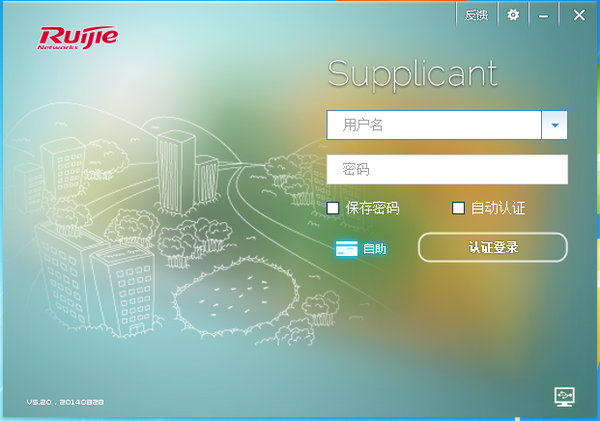
特征
该软件可在广东外语外贸大学以下宿舍联网:
南校区宿舍区所有建筑;
北校区学生宿舍区云山学校1-15号楼、金融学院C、E栋、云山学校17、41号楼、东区公寓、云山公寓A、B、C区、8号楼国际学院大楼10号、12号楼、14号楼;
北校区39、41、42 和58 号楼。
自带WiFi共享功能
指示
1 双击桌面上的“身份验证客户端”快捷方式,打开程序身份验证界面:
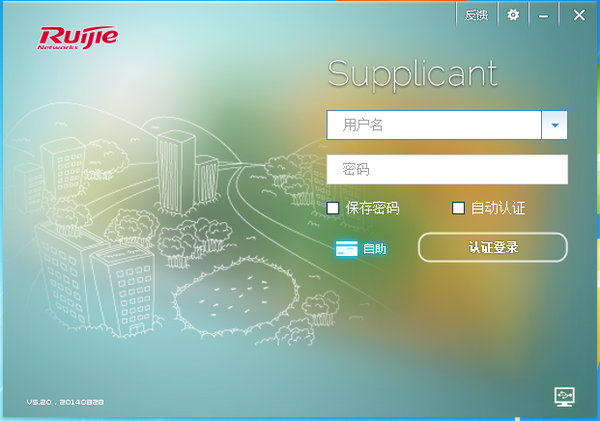
2在界面中输入用户名和密码。服务选项是默认的(第一次安装时不会出现),语言根据需要选择。如果机器有多个网卡,请选择校园网线连接的网卡(一般会自动识别为默认),点击“连接”按钮,认证客户端将执行认证过程,成功后,客户端将最小化到任务栏。此时就可以访问网络资源了。

3. 在认证界面点击“设置”按钮,进入“系统配置”界面。 “系统信息”菜单中:内容由客户端软件运行后自动获取,不可更改。主要包含当前认证网卡IP地址相关信息。
注:系统信息中的具体“数值”是根据用户计算机的实际情况显示的。图中数据仅供参考。
4、在系统配置界面中,有“系统登录后自动运行”和“软件启动后自动完成认证”两种配置。您可以进行相关配置,让认证程序在开机时自动运行。

注:用户可以根据需要勾选选项,以方便在本机登陆使用。
如勾选“自动完成认证”需要在弹出窗口中填写正确的用户名、密码。
5 单击“确定”按钮保存以上设置并返回登录界面。
6. 如果您不想认证,可以点击“退出”按钮关闭认证界面而不进行认证。
7、认证成功后的任何时候,如果您不想继续使用网络,可以随时退出认证客户端的认证连接状态;您可以右键单击任务栏图标,选择“断开连接”按钮,断开客户端认证状态,返回认证界面。然后通过“退出”按钮关闭连接界面;或者也可以通过右键单击任务栏图标并选择“退出”按钮直接退出连接状态。
防范措施
使用学生证、工作证登录校园网的用户,其密码必须与“数字广播系统”系统一致,并须在“数字广播系统”系统中修改密码。其他类型用户可在校园网自助系统中修改。建议用户及时更改默认密码,并妥善保管账户密码,以免被他人窃取。
热门攻略
热门资讯